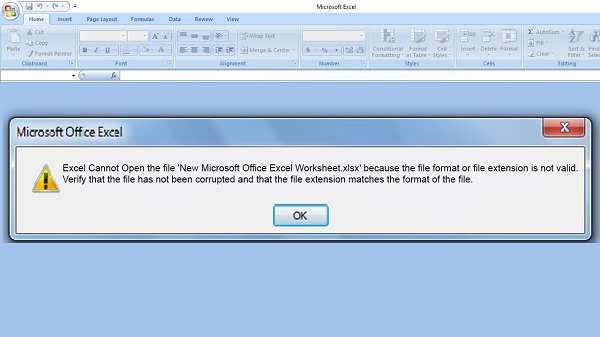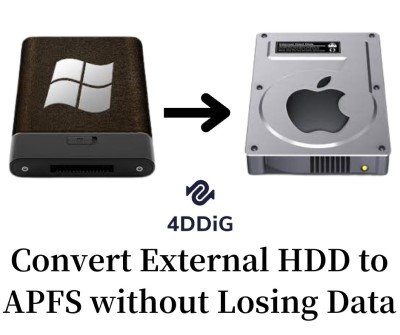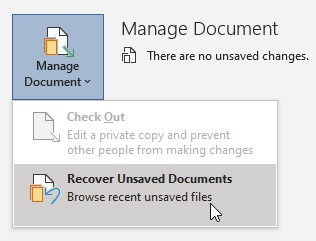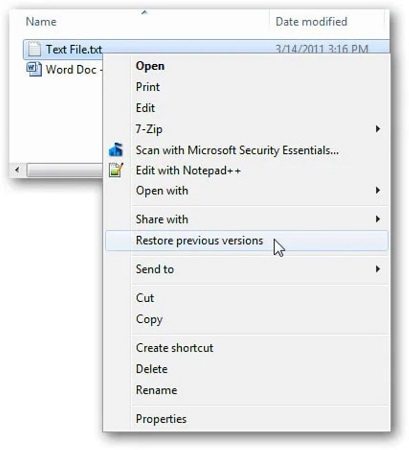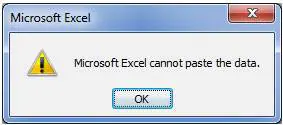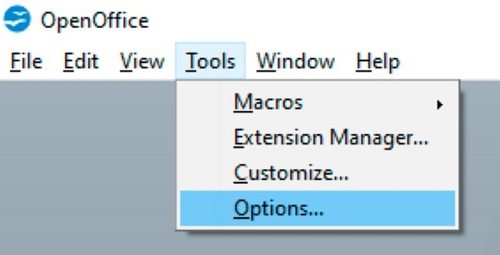المفكرة هي برنامج أساسي يفتقر إلى إمكانات إضافية مثل الحفظ التلقائي والنسخ الاحتياطي للملفات. نتيجة لذلك، تُفقد مستندات Notepad بسهولة ومن المهم معرفة كيفية استرداد ملف Notepad. لنفترض أنك تواجه مشكلة مماثلة، مثل إغلاق ملفات Notepad وعدم حفظها بعد حدوث عطل، وفقدان محتويات استرداد Notepad أثناء النسخ واللصق، ومسح ملفات .txt عن طريق الخطأ، وما إلى ذلك. ستشرح لك هذه المقالة كيفية استرداد ملف Notepad على نظام التشغيل ويندوز 10/11.
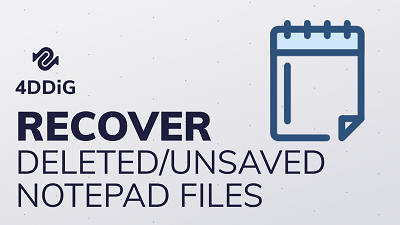
- الجزء 1: ما هي ملفات المفكرة؟
- الجزء 2: كيفية استرداد ملفات المفكرة غير المحفوظة في نظام التشغيل ويندوز 10/11؟
- الجزء 3: كيفية استرداد ملفات المفكرة المحذوفة في نظام التشغيل ويندوز 10/11؟
- الجزء 4: كيفية حماية ملفات المفكرة؟
- الجزء 5: أسئلة وأجوبة حول ملفات المفكرة
كيفية استرداد ملفات المفكرة غير المحفوظة / المحذوفة؟
تنزيل آمن
تنزيل آمن
الجزء 1: ما هي ملفات المفكرة؟
المفكرة هي أداة بسيطة لتحرير النص يمكنك استخدامها لتدوين المعلومات أو تحرير النص. هذه الأداة تفعل أكثر من مجرد مساعدتك في فتح وإنشاء وقراءة ملفات نص عادي. ولكن هناك مشكلة في Microsoft Notepad لا يمكنك قراءتها. يتم استخدام ملحق الملف .txt لهذه الملفات. يمكنك فتح مفكرة وكتابة النص الذي تريده في هذا المستند. بعد الانتهاء من كتابة المحتوى ، يمكنك حفظ الملف بالنقر بزر الماوس الأيمن فوقه وتحديد حفظ باسم. من المهم أن تضع في اعتبارك أنك ستحتاج إلى حفظه بامتداد ".txt". هل يمكنك استعادة ملف المفكرة؟ فقط استمر في القراءة.
الجزء 2: كيفية استرداد ملفات المفكرة غير المحفوظة في نظام التشغيل ويندوز 10/11؟
نظرًا لأنه يتم تخزين المحتوى غير المحفوظ لملف المفكرة مؤقتًا في ذاكرة الكمبيوتر، فلا يزال بإمكانك استعادة المواد المفقودة عن طريق استعادة الملفات غير المحفوظة أو استعادة ملفات المفكرة المحذوفة من الملفات المؤقتة المحلية. إليك كيفية استرداد برنامج Notepad غير المحفوظ في ويندوز 10/11.
- الخطوة 1: عادةً ما يتم الاحتفاظ بملفات المفكرة في C: \ Users \ Username \ AppData \ Roaming.
- الخطوة 2: افتح تطبيق "File Explorer" (يسمى أيضًا مستكشف ويندوز).
- الخطوة 3: حدد محرك أقراص النظام الخاص بك عن طريق النقر فوقه نقرًا مزدوجًا (عادةً C :).
- الخطوة 4: افتح مجلد "المستخدمون" وقم بتوسيعه.
- الخطوة 5: املأ اسم المستخدم الخاص بك وقم بتوسيع المجلد المقابل.
- الخطوة 6: حدد موقع الدليل الفرعي "AppData" وقم بتوسيعه.
- الخطوة 7: لفتح مجلد "Roaming" ، انقر نقرًا مزدوجًا فوقه.
- الخطوة 8: في الزاوية اليمنى العليا ، اكتب اسم الملف الذي تبحث عنه في مربع نص البحث.
- الخطوة 9: اترك وقتًا لاكتمال البحث.
- الخطوة 10: لاستعادة ملف نصي غير محفوظ المفكرة، انقر فوق الملف من نتيجة البحث.
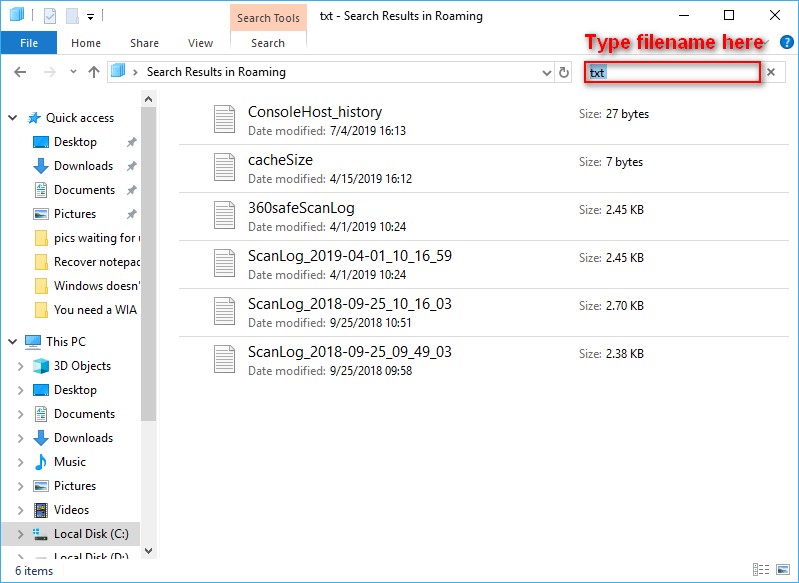
أعد تشغيل Windows Explorer الآن ، وسيتم حل مشكلتك المتعلقة بكيفية استرداد ملفات المفكرة غير المحفوظة.
ماذا لو لم تتمكن من العثور على مجلد AppData؟
يقوم ويندوز بإخفاء هذا المجلد افتراضيًا، ولكن يمكنك رؤيته باتباع الخطوات التالية.
- في مستكشف الملفات ، انتقل إلى علامة التبويب "عرض".
- من الزاوية اليمنى العليا، حدد "خيارات".
- من القائمة المنسدلة، حدد تغيير المجلد وخيارات البحث.
- في خيارات المجلد، قم بالتبديل إلى علامة التبويب عرض.
- تحقق من قسم "ضمن الملفات والمجلدات المخفية" وقد ترى إظهار الملفات والمجلدات ومحركات الأقراص المخفية.
- لتأكيد تغيير الإعدادات، انقر فوق الزر "موافق" في أسفل النافذة.
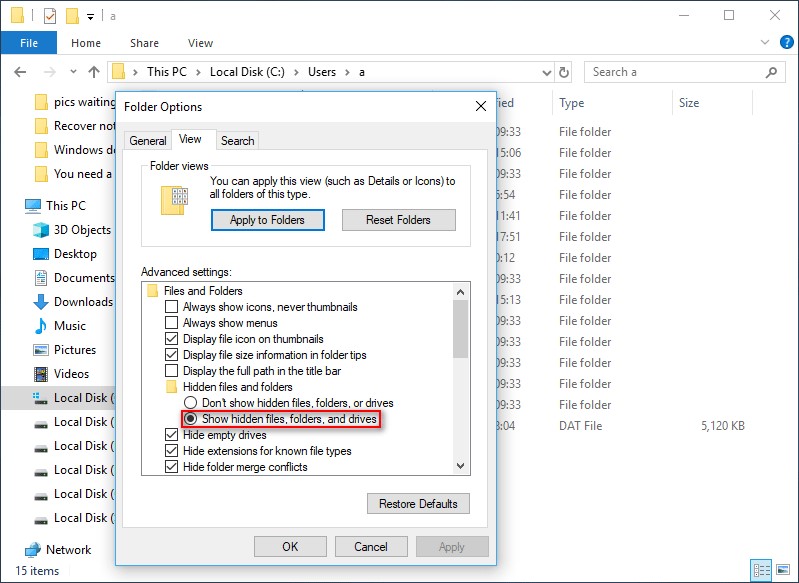
الجزء 3: كيفية استرداد ملفات المفكرة المحذوفة في نظام التشغيل ويندوز 10/11؟
إذا تم حذف ملفات Notepad ، فيمكنك استعادة الملفات النصية المحذوفة من جهاز الكمبيوتر الشخصي الذي يعمل بنظام ويندوز باستخدام طرق مختلفة. نظرًا لأنه تم حفظ مستندات Notepad المحذوفة وعلى الأرجح تظل، على القرص الصلب، فإن استعادة ملفات Notepad المحذوفة يمكن الوصول إليها أكثر من استعادة الملفات غير المحفوظة أو المعطلة. لا تتم إزالة الملفات النصية من القرص حتى بعد حذفها من سلة المحذوفات. فيما يلي ثلاثة حلول تساعدك في كيفية استرداد ملفات المفكرة غير المحفوظة في ويندوز 7/8/11.
الحل 1: استرجع ملفات المفكرة المحذوفة باستخدام 4DDiG
يمكن استخدام الملفات المؤقتة فقط لاستعادة المواد غير المحفوظة ؛ لن تساعدك على استعادة ملفات المفكرة المفقودة أو المحذوفة. في هذه الحالة ، نوصي باستخدام 4DDiG Data Recovery لمساعدتك على استعادة الملفات النصية التي تم مسحها نهائيًا.
Tenorshare 4DDiG Data Recovery هو برنامج استعادة البيانات الأول المتاح ، ويستعيد بشكل فعال جميع بياناتك المفقودة على أجهزة ويندوز و مك. 4DDiG هو برنامج استعادة البيانات الأكثر استجابة والمتوفر في السوق ، مما يجعل كيفية استعادة ملفات المفكرة المحذوفة من ويندوز أمرًا سهلًا للأطفال.
ميزات أداة Tenorshare 4DDiG لاستعادة البيانات
- استعادة المستندات المحذوفة / غير المحفوظة / المفقودة مثل ملفات المفكرة، مستند Word, مستند Excel، مستند PPTإلخ.
- استعادة الملفات المحذوفة من سلة المحذوفات التي تم إفراغها.
- دعم لاستعادة البيانات من ويندوز/ مك/ محرك أقراص فلاش USB/ بطاقة SD/ الأجهزة الخارجية/ الكاميرا الرقمية والمزيد.
- دعم أكثر من 1000 نوع من البيانات مثل الصور والفيديو والمستندات والصوت وما إلى ذلك.
- أمان 100٪ وتقديم نسخة تجريبية مجانية.
الآن اتبع الخطوات أدناه للتعرف على كيفية استرداد الملاحظات غير المحفوظة من المفكرة بسهولة باستخدام أداة 4DDiG لاستعادة البيانات.
تنزيل آمن
تنزيل آمن
- حدد موقعًا في الكمبيوتر
- مسح ومعاينة ملفات المفكرة
- استعادة ملفات المفكرة غير المحفوظة / المحذوفة
أولاً ، قم بتنزيل Tenorshare 4DDiG وتثبيته على جهاز الكمبيوتر الخاص بك وتشغيله. بمجرد أن يعرض البرنامج قائمة بمحركات الأقراص المتاحة ، اختر الموقع الذي فقدت فيه ملفات المفكرة ، ثم انقر فوق ابدأ للمتابعة.
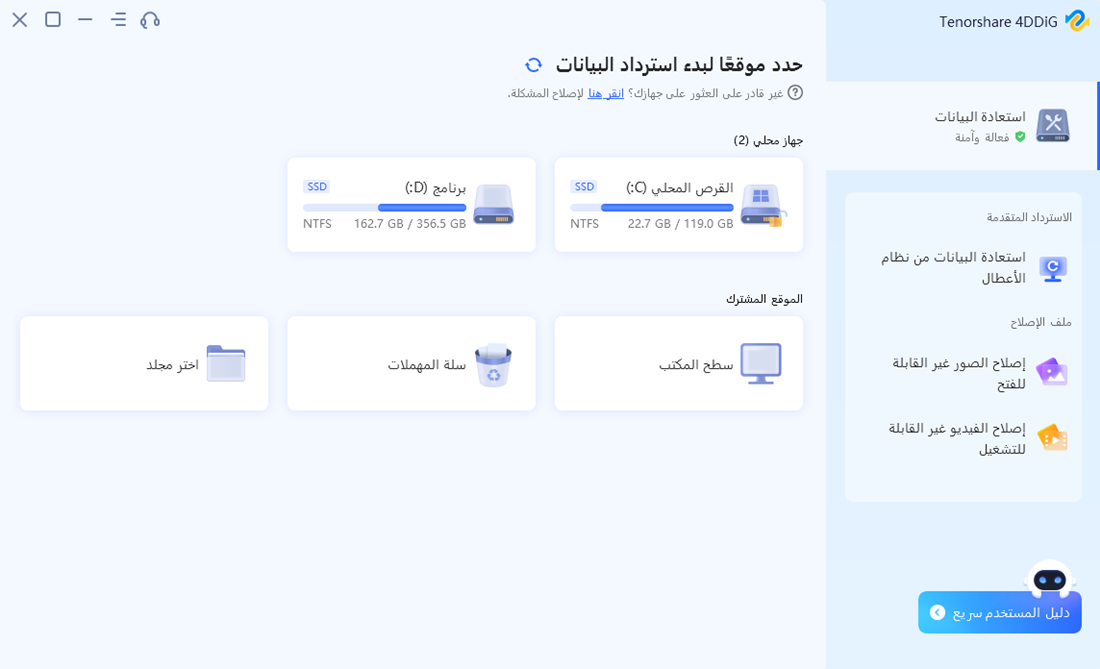
سيقوم 4DDiG تلقائيًا بمسح الموقع المحدد وتقديم قائمة بجميع ملفات المفكرة القابلة للاسترداد. يمكنك الآن العثور على الملفات المستهدفة لمعاينتها قبل استعادة البيانات.
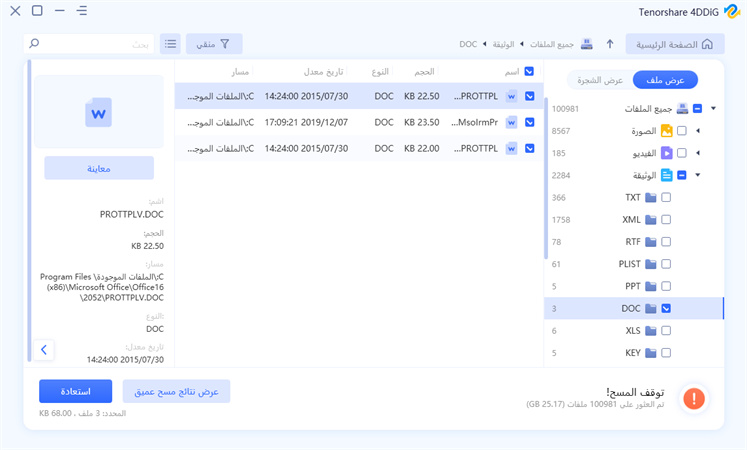
في النهاية، يمكنك النقر فوق استرداد لحفظ الملفات المطلوبة في مكان آمن والذي يجب أن يكون مختلفًا عن مساره الأصلي في حالة فقد البيانات بشكل دائم في المستقبل.
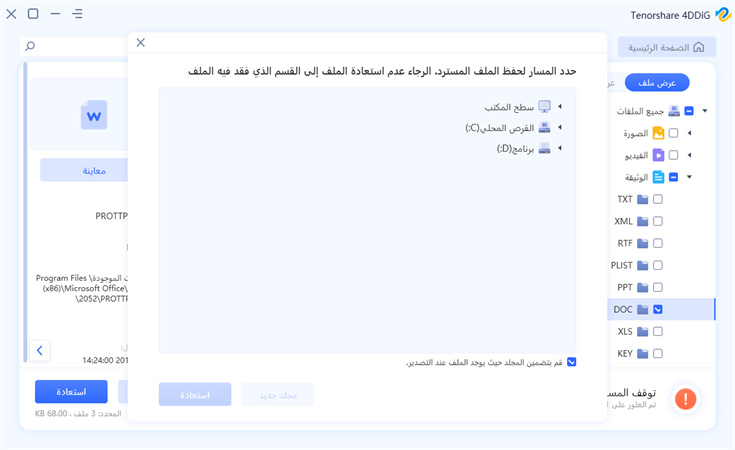
الحل 2: استعادة ملفات المفكرة المحذوفة ويندوز النسخ الاحتياطي
تصبح الأمور بسيطة إذا سبق لك استخدام أداة النسخ الاحتياطي لـ ويندوز لإجراء نسخ احتياطي لملف المفكرة الخاص بك. يمكنك استعادة النسخة الاحتياطية بسرعة لاسترداد الملف النصي المحذوف.
- افتح "لوحة التحكم" وانتقل إلى النظام والأمان> النسخ الاحتياطي والاستعادة.
- في قسم الاستعادة ، انقر فوق استعادة ملفاتي.
- للمتابعة ، حدد ملف المفكرة الذي ترغب في استعادته من النسخة الاحتياطية وانقر على "التالي".
- حدد موقعًا لحفظ ملف "المفكرة" المسترد وانقر على "استعادة" لبدء العملية.
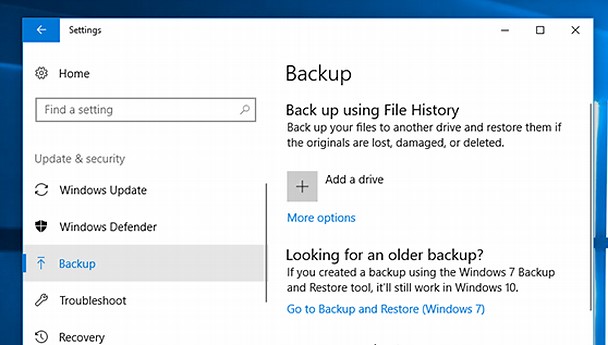
الحل 3: استرجع ملفات المفكرة المحذوفة من الإصدارات السابقة
إذا قمت بعمل نسخة احتياطية من ملف Notepad الخاص بك باستخدام File Explorer أو قمت بعمل نقطة استعادة للنظام للقسم حيث قمت بتخزين الملف النصي ، فيمكنك استخدام هذه الطريقة لحل مشكلة كيفية استرداد ملفات المفكرة المحذوفة.
- الخطوة 1: افتح File Explorer.
- الخطوة 2: من قائمة السياق، انقر بزر الماوس الأيمن فوق المجلد أو القرص حيث حذفت الملف النصي وحدد "استعادة الإصدارات السابقة".
- الخطوة 3: حدد أحدث إصدار سابق ثم اضغط على زر "استعادة". أخيرًا ، سيتم تطبيق الترتيب المحدد على جميع الملفات الموجودة في المجلد.
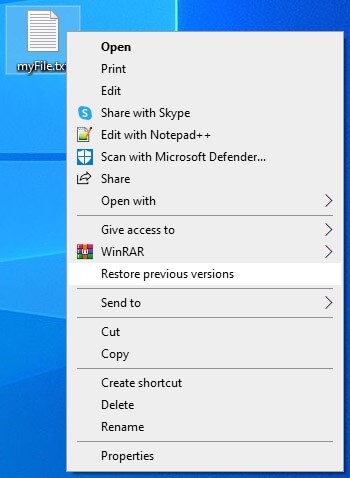
الجزء 4: كيفية حماية ملفات المفكرة؟
يوصى بشدة بحفظ المحتوى يدويًا في ملف مفكرة مفتوح كل بضع دقائق بالضغط على مفاتيح Ctrl + S ؛ سيحمي هذا بياناتك الأساسية.
يمكنك أيضًا الحصول على برنامج Notepad AutoSave لمساعدتك في تخزين محتويات المفكرة الخاصة بك على فترات منتظمة للتخلص من المفكرة المغلقة بطريق الخطأ دون حفظ.
الجزء 5: أسئلة وأجوبة حول ملفات المفكرة
1. أين يقوم برنامج "المفكرة" بتخزين الملفات غير المحفوظة؟
عادةً ما يقوم برنامج Notepad بتخزين الملفات غير المحفوظة في C: \ Users \ Username \ AppData \ Roaming.
2. هل ويندوز 10 Notepad AutoSave؟
لسوء الحظ ، لا يقوم Windows 10/11 Notepad بالحفظ التلقائي. نوصيك بالضغط على Ctrl + S بانتظام أثناء العمل على Notepad لأنه لا يوفر لك مرافق الحفظ التلقائي مثل MS Word.
3. أين يتم حفظ ملفات المفكرة في ويندوز 10/11؟
في نظام التشغيل ويندوز، يكون موقع التخزين الافتراضي لملفات المفكرة هو: C: \ Users \ Username \ AppData \ Roaming.
4. كيف يمكنني استعادة ملفات المفكرة التالفة؟
يحتفظ نظام التشغيل ويندوز بالملفات "المخفية". غالبًا ما تتضمن هذه الملفات المخفية معلومات من الإصدارات السابقة في نفس الدليل مثل أحدث إصدار. يمكنك استعادة ملف Notepad تالف عن طريق استعادته إلى نسخته السابقة.
5. كيفية استعادة ملفات المفكرة التي تم استبدالها؟
غالبًا ما يحتفظ نظام التشغيل ويندوز بالملفات "المخفية" التي تتضمن معلومات من الإصدارات السابقة في نفس الدليل مثل أحدث إصدار. يمكنك استرداد ملف "المفكرة" الذي تم استبداله من خلال استعادته إلى الإصدار السابق.
6. هل Notepad ++ و Notepad متشابهان؟
Notepad ++ هو إصدار مطور للغاية من المفكرة يجمع بين بساطة المفكرة والميزات التي يحتاجها المبرمجون ومصممي الويب ومحترفي تكنولوجيا المعلومات.
استنتاج:
قد يتلف ملف المفكرة لأسباب عديدة ، مثل تعطل النظام أو الحذف العرضي. هناك العديد من الطرق لاستعادة ملفات المفكرة غير المحفوظة. لهذا السبب لا داعي للقلق بشأنه. سيكون من المفيد إذا جربت الحلول الواردة في هذه المقالة لاستعادة ملف المفكرة دون أي تأخير. نوصي بشدة باستخدام برنامج Tenorshare 4DDiG لاستعادة البيانات نظرًا لأنها أداة آمنة ومأمونة لمساعدتك على استعادة بياناتك المفقودة. استخدم الخيارات للاستخدام الآمن واستخدم الملفات المتقدمة للنص لحفظ بياناتك.